今天看下SSH方式远程登陆linux,这种方式更安全一些!
只是简单的说下,复杂的咱也不会呢!
默认是安装了SSH的,我们可以先来查看下有木有安装:
rpm –qa |grep openssh或yum list | grep openssh
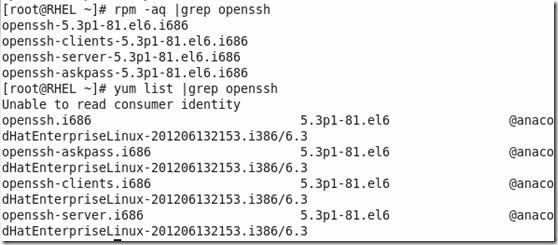
我们看到,已经安装过openssh了
先来进行本地登陆一下:
ssh localhost
如果现在是以root用户登陆模式,那么
会要求你输入root密码就可以了
如果是以其它用户登陆的,会先要求确认一下,然后再输入用户的密码就行了!
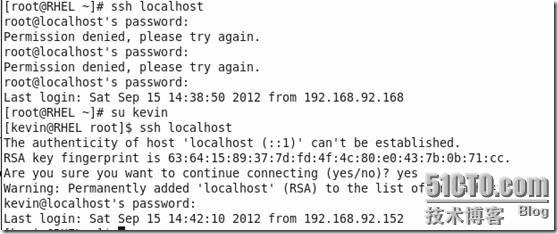
服务器就这么简单,来从win7上用ssh方式来远程登陆下linux
要下载一个putty,
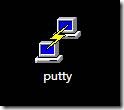
打开后输入ip,默认端口为22,连接类型为ssh,都不用改,直接连接就OK!

它会询问你用什么帐户登陆
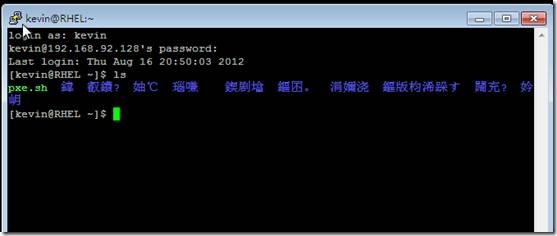
再说下从linux下用ssh方式远程登陆到linux
这个就更简单了,跟我上面说的本地登陆的方式一样,只是把localhost换成远程计算机的ip就可以了,因为客户端也已经默认安装了!
ssh 192.168.92.128

搞定!
还可以用xmanager工具,它可以以图形化界面显示
另外
linux下lrzsz也是非常不错的工具
安装完后可以在本地用SecureCRT上传下载文件
1、从下面的地址下载 lrzsz-1.12.20.tar.gz
http://down1.chinaunix.net/distfiles/lrzsz-0.12.20.tar.gz
2、解压文件
tar zxvf lrzsz-1.12.20.tar.gz
3、进入目录
cd lrzsz-1.12.20
4、./configure --prefix=/usr/local/lrzsz
5、make
6、make install
7、建立软链接
#cd /usr/bin
#ln -s /usr/local/lrzsz/bin/lrz rz
#ln -s /usr/local/lrzsz/bin/lsz sz
8、测试,这一步在securecrt里面操作
运行 rz 弹出SecureCRT上传窗口
运行sz 文件名 从远端服务器下载文件到本机
http://hi.baidu.com/jayy5/item/e2e02c45584dcfe2bcf4511a
sz中的s意为send(发送),告诉客户端,我(服务器)要发送文件 send to cilent,就等同于客户端在下载。
rz中的r意为received(接收),告诉客户端,我(服务器)要接收文件 received by cilent,就等同于客户端在上传。
记住,不论是send还是received,动作都是在服务器上发起的。我们习惯了说上传或是下载,其实大可不必。使用这两个命令,只要思考一点,是要把文件从服务器上发送出去,还是从客户端接上接收回来,就可以了。
若想把文件从客户端上传到服务器,就是服务器将文件接收回来,逻辑是:我(客户端)上传,你(服务器)接收,使用rz。
若想把文件从服务器上下载回(到客户端),就是服务器将文件发送出去,逻辑是:我下载(客户端),你(服务器)发送,使用sz。
好吧,最后总结为一句话:我(客户端)上传,你(服务器)接收(RZ),我下载(客户端),你(服务器)发送(SZ)
sz用法:
下载一个文件 sz filename 下载多个文件 sz filename1 filename2 下载dir目录下的所有文件,不包含dir下的文件夹 sz dir/*
下载文件存放位置在securtCRT中设置,位于:
英文版 options — session options — X/Y/Zmodem。
中文版 选项— 会话选项— X/Y/Zmodem。
rz用法:
输入rz回车后,会出现文件选择对话框,选择需要上传文件,一次可以指定多个文件,上传到服务器的路径为当前执行rz命令的目录。
http://blog.csdn.net/lioncode/article/details/7921525 ;
http://oldboy.blog.51cto.com/2561410/588592
http://oldboy.blog.51cto.com/2561410/588592







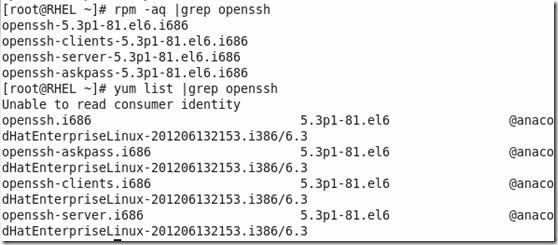
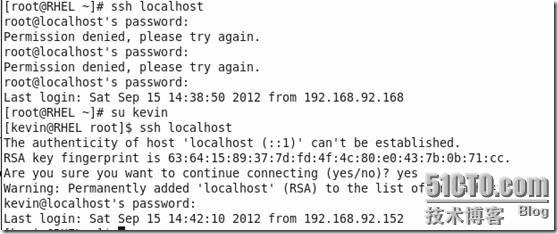
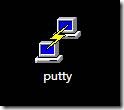

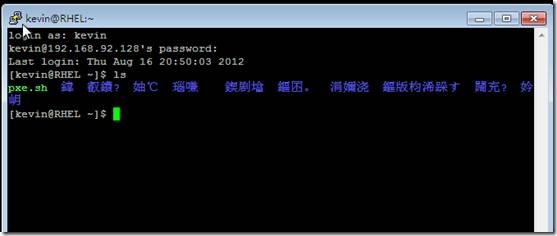















 860
860

 被折叠的 条评论
为什么被折叠?
被折叠的 条评论
为什么被折叠?








